Conseguir mediciones precisas con el Apple Watch
El Apple Watch utiliza la información personal que proporcionas para ayudar a calcular diferentes métricas de tu actividad diaria. Puedes mejorar su precisión siguiendo estos consejos.
Mantén actualizados tus datos personales
El Apple Watch utiliza los datos personales, como la altura, el peso, el sexo y la edad, para calcular la cantidad de calorías que quemas y mucho más.
Para actualizar los datos personales, abre la app Watch del iPhone. Toca la pestaña Mi reloj y, a continuación, Salud > Perfil de salud. Toca Editar y el dato que quieras cambiar.
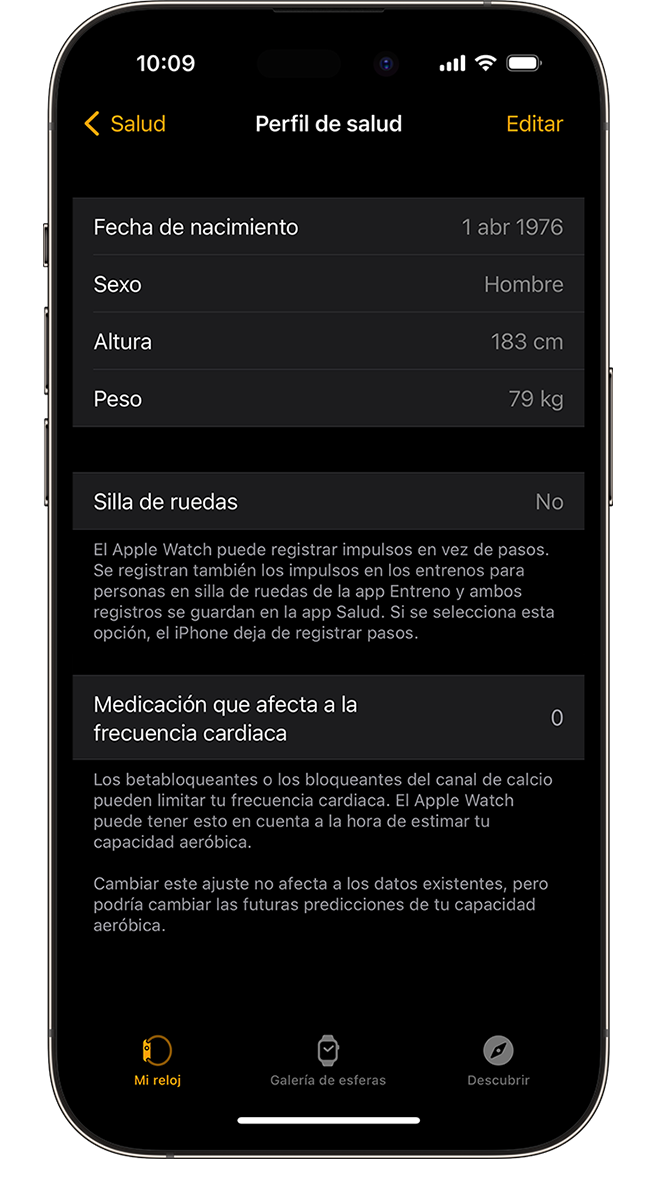
Procura conseguir suficientes créditos de Movimiento y Ejercicio
Cada minuto completo de movimiento con la misma o mayor intensidad que un paseo a buen ritmo contará para los objetivos de Ejercicio y Movimiento diarios. El Apple Watch Series 3 y los modelos posteriores utilizan tus niveles de capacidad aeróbica para determinar qué significa "buen ritmo" para ti. Si vas en silla de ruedas, determinan tu "buen ritmo" midiendo la intensidad con la que empujas habitualmente las ruedas para impulsarte. Cualquier actividad que se encuentre por debajo de este nivel contará únicamente para el objetivo de Movimiento diario.
Para asegurarte de conseguir más créditos de Ejercicio durante los paseos, deja que el brazo en el que llevas puesto el Apple Watch se mueva con naturalidad. Por ejemplo, mientras paseas a tu mascota, deja que el brazo en el que llevas el reloj se mueva y sujeta la correa con el otro.
Si necesitas las dos manos mientras caminas, por ejemplo para empujar un carrito, podrás seguir ganando créditos de ejercicio con la app Entreno. Abre la app en el Apple Watch y toca Andar. La app Actividad funciona con el movimiento del brazo y un acelerómetro que registra el movimiento, mientras que la app Entreno puede utilizar el acelerómetro, el sensor de frecuencia cardiaca y el GPS.
Asegúrate de que Detección de muñeca esté activada
Si la opción Detección de muñeca está desactivada, no recibirás notificaciones de De pie y el Apple Watch no registrará tu progreso en De pie. Si está desactivada, tampoco se realizarán lecturas de la frecuencia cardiaca en segundo plano (por ejemplo, las frecuencias en reposo y andando).
Para comprobar este ajuste, abre la app Watch en el iPhone. Toca la pestaña Mi reloj y, a continuación, toca Código. Asegúrate de que la opción Detección de muñeca esté activada.
Las frecuencias cardiacas en reposo y andando solo están disponibles en el Apple Watch Series 1 o en modelos posteriores.
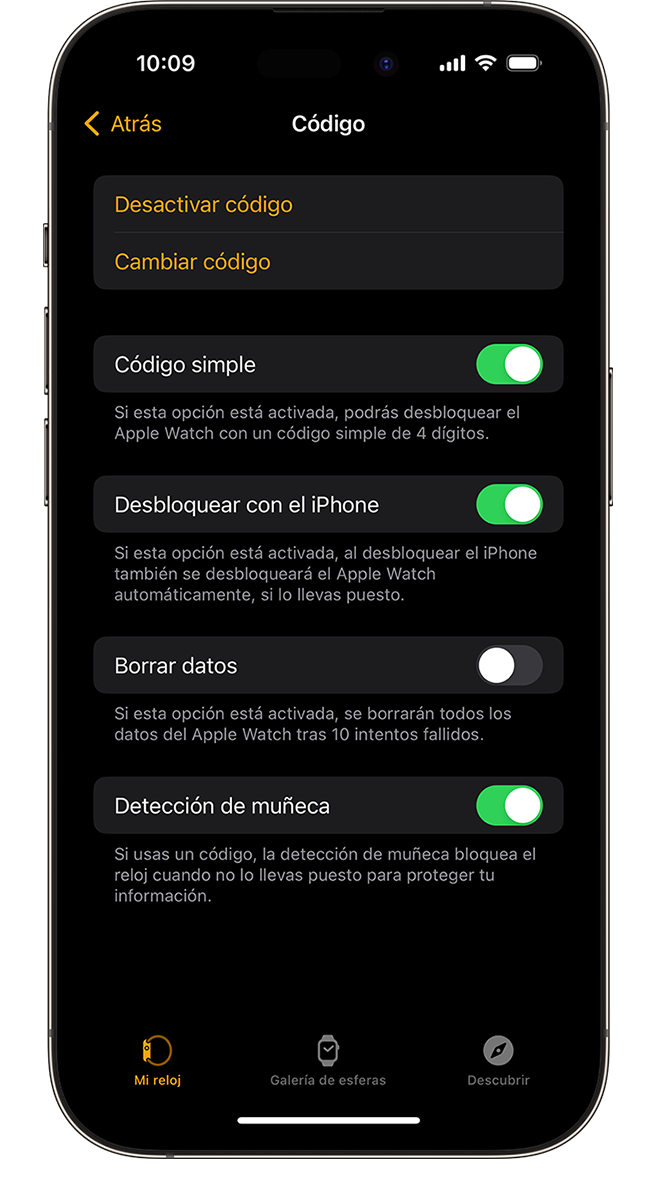
Comienza con un buen ajuste
Al llevar el Apple Watch con el ajuste correcto (no demasiado ajustado ni demasiado suelto, sino con espacio para que la piel respire), comprobarás que es cómodo llevarlo puesto y dejarás que los sensores hagan su trabajo.
Si quieres ajustar la correa del Apple Watch durante los entrenamientos, debes aflojarla cuando termines. Además, los sensores solo funcionarán si llevas puesto el Apple Watch sobre la muñeca.
Obtén más información acerca de llevar puesto el Apple Watch
Mide tu frecuencia cardiaca con la más absoluta precisión
Para obtener la medida de la frecuencia cardiaca más precisa al usar Entreno, asegúrate de que el Apple Watch esté en contacto El sensor de frecuencia cardiaca debe estar en contacto directo con la piel. Obtén más información acerca de la precisión y las limitaciones del sensor de frecuencia cardiaca.
Si tienes un Apple Watch Series 3 o un modelo posterior, haz un seguimiento de tus niveles de capacidad aeróbica para medir la intensidad con la que trabaja tu corazón cuando sales a andar, correr o hacer senderismo en la app Entreno.
Tampoco obtendrás la medición de la frecuencia cardiaca si desactivas Frecuencia cardiaca en los ajustes de Privacidad. Para ver si la opción Frecuencia cardiaca está activada o no, abre la app Watch en el iPhone y toca Privacidad.
Elige el mejor entrenamiento
Cuando utilices la app Entreno, selecciona la opción que mejor se adapte a la actividad que vas a realizar. Por ejemplo, si corres en una cinta, selecciona Correr en cinta. Si estás haciendo un entrenamiento que no aparece en la lista, toca Añadir entreno y elige el que mejor se adapte a la actividad que estás haciendo.
Obtén más información acerca de los diferentes tipos de entrenamiento.

Calibra el Apple Watch
Calibra el Apple Watch para mejorar la precisión de las mediciones de distancia, ritmo y calorías. Además, si calibras el reloj, ayudarás a que conozca tu forma física y tu forma de caminar.
Obtén más información acerca de cómo calibrar el Apple Watch
Qué más afecta a la lectura de tu frecuencia cardiaca
Son muchos los factores que pueden afectar al rendimiento del sensor de frecuencia cardiaca del Apple Watch. La perfusión sanguínea, es decir, la cantidad de sangre que fluye por la piel, es uno de los factores. Esta varía significativamente de una persona a otra y puede verse afectada por el entorno. Si entrenas en un entorno muy frío, por ejemplo, la perfusión de la piel de la muñeca puede ser demasiado baja para que el sensor de frecuencia cardiaca obtenga una lectura.
Los cambios permanentes o temporales en la piel, como algunos tatuajes, pueden afectar también al rendimiento del sensor de frecuencia cardiaca. La tinta, el dibujo y la saturación de algunos tatuajes pueden bloquear la luz del sensor, lo cual dificulta la obtención de lecturas fiables.
El movimiento es otro factor que puede afectar al sensor de frecuencia cardiaca. Los movimientos rítmicos, como correr o montar en bicicleta, pueden ofrecer mejores resultados que los movimientos irregulares, como jugar al tenis o practicar boxeo.
Si no puedes obtener una lectura sistemática como consecuencia de cualquiera de estos factores, puedes conectar el Apple Watch de forma inalámbrica a un monitor de frecuencia cardiaca externo, como una correa pectoral con conexión Bluetooth. Obtén más información acerca de cómo enlazar accesorios Bluetooth.
La frecuencia cardiaca es uno de los muchos factores que el Apple Watch utiliza para medir tu actividad y ejercicio. Dependiendo del entrenamiento, el reloj selecciona los sensores de entrada más adecuados para esa actividad. Por ejemplo, cuando corres en interiores, también utiliza el acelerómetro. Obtén más información acerca de cómo el Apple Watch utiliza el GPS y el sensor de frecuencia cardiaca cuando usas la app Entreno.
